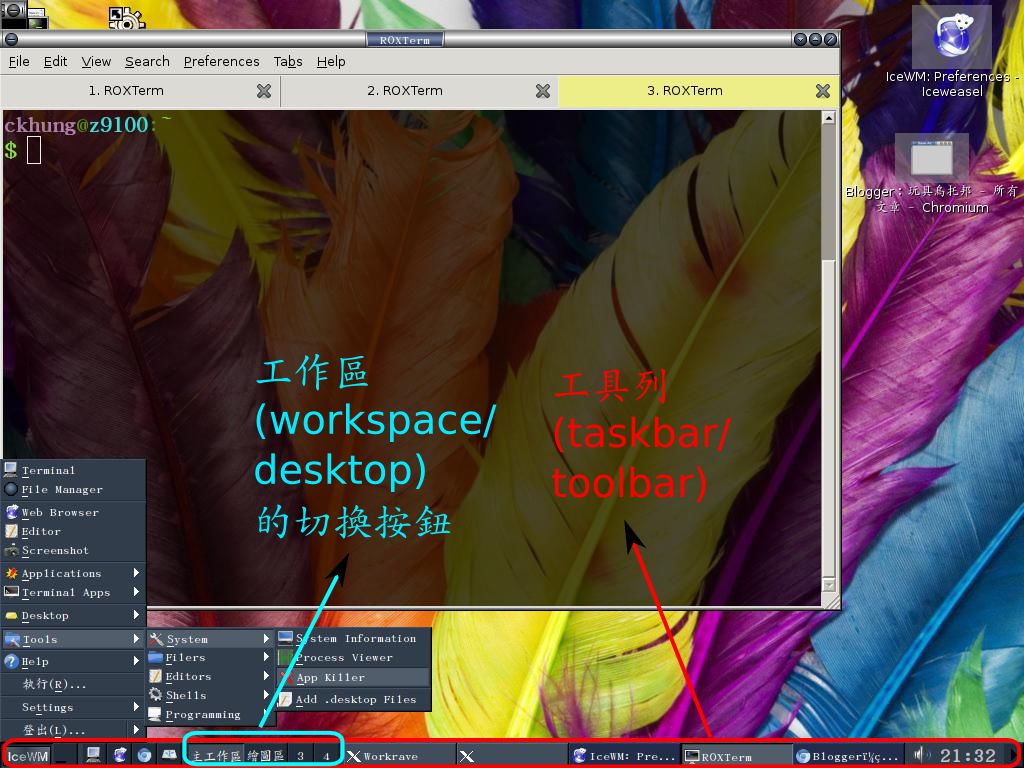 [2024/4/11] 改推 2024 版: 設定輕巧視窗環境 icewm
[2024/4/11] 改推 2024 版: 設定輕巧視窗環境 icewm
如果你嫌 KDE 跟 gnome 太厚重, 如果你不怕修改文字設定檔, 那麼羽量級的 icewm 視窗管理員 (window manager, 簡稱 WM) 是個不錯的選擇。 我自己的桌面, 還有我所做的救命碟, 大多採用 icewm。 以下是一些有用/有趣的設定。
每次更改過設定之後, 不需要重開機、 甚至不需要登出再登入。 只要從主選單的 「登出」 底下選擇 「重新啟動 icewm」, 新的設定就會生效。
一、 不必設定就有的好用功能
就像其他 WM 一樣, icewm 也支援多個 工作區 workspaces
(其他 WM 稱之為 桌面 desktops)。
在工具列 (taskbar 或稱 toolbar) 上面,
可以看到預設有四個工作區。
編輯 ~/.icewm/preferences 設定檔, 找到/加入/修改這一句:
WorkspaceNames="主工作區","繪圖區"," 3 "," 4 "
可以改變工作區的個數及名稱。
有些情況下某個視窗會飛太高, 你無法把它拉下來 -- 因為滑鼠可以抓取的上框已經落在螢幕外面。 在 icewm 底下, 你可以按住 alt 鍵, 然後滑鼠可以隨便點視窗任何一處 (而不必拉上框) 就可以移動視窗。 超實用!
二、 更換風格/佈景主題
用 ls /usr/share/icewm/themes
查看一下, 會看到有幾個不同的 themes (佈景主題) 可以選。
再更仔細看, 每個佈景主題的子目錄底下都有一個 default.theme 主設定檔:
ls /usr/share/icewm/themes/*/default.theme
你可以編輯 ~/.icewm/theme 這個檔案, 改選用其他的 theme。
例如本文的插圖所選的主題是這樣設定的:
Theme="Infadel2/default.theme"
如果系統預設的 theme 不夠用, 可以另外安裝:
dpkg -i
icewm-themes*.deb 會多出 72 個佈景主題。
如果不嫌麻煩, 在
這個網站 有將近兩百個佈景主題可以個別逐一下載。
下載回來後, 用 tar xjf xxxx.tar.bz2 指令解壓縮,
並把適當的目錄搬到 /usr/share/icewm/themes 底下, 就可以用了。
設計咖的讀者們可以進一步學習 如何自製佈景主題。 不妨從既有的佈景主題改起。
三、 自動切換視窗及桌面
我沒辦法使用 MS Windows 的原因之一是: 切換視窗還要點一下滑鼠? 對手指太不友善了吧! 我喜歡設定成: 滑鼠移到視窗上面之後, 停留一下子, 視窗就自動跳到最上層。 請編輯 ~/.icewm/preferences 偏好設定檔, 找到或加入這兩個設定:
AutoRaise=1 # 啟用視窗自動上浮功能 AutoRaiseDelay=500 # 等待多久後視窗自動上浮? 單位是毫秒
另外還需要: echo 'FocusMode=2' > ~/.icewm/focus_mode
也就是在 ~/.icewm/focus_mode 裡面填入 FocusMode=2 。
詳見
這一篇。 (奇怪, 官方文件沒講要設這個。)
同樣地, 在工作區之間切換, 也可以設定成不需要點選,
而是把滑鼠停在螢幕的邊緣它就自動切換: 編輯 ~/.icewm/preferences ,
找到或加入這個設定: EdgeSwitch=1
不過它的反應很快, 好像也無法設定延遲時間,
很容易不小心就滑到隔壁桌面去。
四、 更換桌布
注意: 各版本 linux 的使用者, 請採用各自版本所提供的桌布管理軟體。 例如 antix, 請從主選單的 Applications => 偏好設定 => wallpaper 進去挑桌布。 這些設定會覆蓋過下述的設定。 以下教學僅適用於那些 「圖形環境從零開始打造」 的電腦, 例如拿 finnix 救援隨身碟 作為基礎來建立圖形環境的情境。
根據 FAQ,
你可以在 ~/.icewm/preferences 裡面用
DesktopBackgroundImage="/.../Wallpaper/abcxyz.jpg"
來設定桌布。 但是, 如果你的桌布圖檔寬高比例跟螢幕寬高比例不相同,
它的縮放效果沒有很好 -- 有些地方會留白 (或留黑)。
比較理想的設定方式是安裝一個看圖軟體 feh,
用它來設定桌布 -- 在 ~/.xinitrc-custom 裡面加上一句:
feh --bg-scale ~/Wallpaper/abcxyz.jpg
並且還要在 ~/.icewm/preferences 裡面設定兩句,
叫 icewm 不要插手管背景:
DesktopBackgroundColor="" DesktopBackgroundImage=""
五、 設計你自己的工具列及選單
工具列的設定, 請編輯 ~/.icewm/toolbar 設定檔。 以下是一個範例:
prog "檔案總管" /usr/share/icons/hicolor/32x32/apps/nautilus.png nautilus prog "命令列" xterm roxterm prog "Firefox" /usr/share/icons/hicolor/32x32/apps/iceweasel.png /usr/bin/iceweasel prog "Chromium" /usr/share/icons/hicolor/48x48/apps/chromium.png /usr/bin/chromium prog "Unplug Drive" /usr/share/icons/gTangish-2.0a1/32x32/devices/usbpendrive_unmount.png unplugdrive.sh
你可以看到第二欄是顯示名稱, 第三欄是 icon (大小無所謂, 它會自動縮放), 第四欄是被按到時的執行指令。
選單的設定, 請把 /etc/X11/icewm/menu 複製到 ~/.icewm/menu 然後開始編輯。 語法類似 toolbar。
六、 其他設定
更多設定範例及解釋, 請參考 Dressing Up IceWM 及 官方 FAQ 文件。
因為每學期幫學生做救命碟, 真的拿來用的人好像不多 (除了非用不可的課程之外)。 是不是因為桌面環境不知如何更改, 所以大家欠缺歸屬感呢? 還是你覺得哪裡不好用或不會用? 請留言求助。 希望這學期開始, 有些同學能夠因為更換桌布與佈景主題而對救命碟玩出興趣來...
 大人問小孩: 「全世界的玩具隨便你挑? 這怎麼可能?
如果我要的玩具只有一個, 正好又被別人借走了呢?」
大人問小孩: 「全世界的玩具隨便你挑? 這怎麼可能?
如果我要的玩具只有一個, 正好又被別人借走了呢?」


阿貴老師你好
回覆刪除我是一個新手
正在學習如何不要使用現有的gde.kde...
想DIY自己的輕量桌面....不過選擇實在太多了
讓人眼花撩亂
請問你有使用過openbox嗎?
覺得他如何呢
叨擾了,謝謝
Hi mongob! 我沒在用 openbox 耶。 用 「icewm openbox」 搜尋到:
刪除* 一個比較表 (icewm,fluxbox,openbox,pekwm) http://urukrama.wordpress.com/2008/04/26/a-comparison-of-four-window-managers/
* 這篇大讚 openbox http://linuxtyper.wordpress.com/2012/06/07/what-window-manager-should-i-use-part-5-icewm-and-conclusion/
* 這篇大家都說 openbox 跟 icewm 很快: http://www.linuxforums.org/forum/coffee-lounge/184463-back-icewm.html
看來以後要找時間玩玩看 openbox 了。